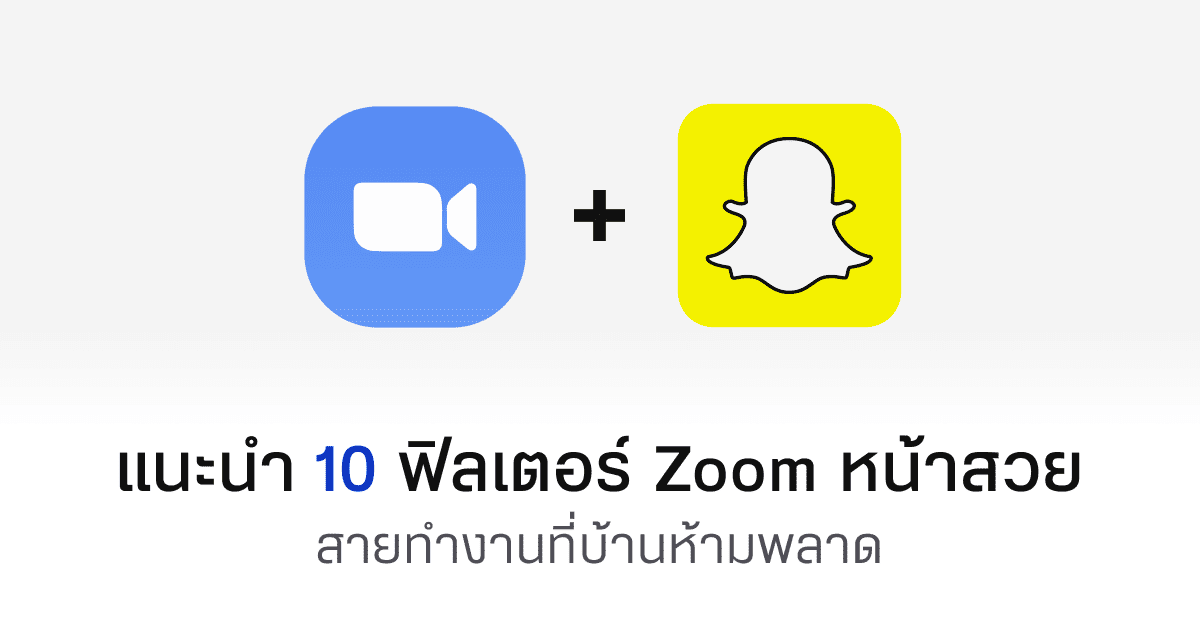
สวัสดีคร้าบ เพื่อน ๆ ชาว Designil กลับมาพบกันกับบทความ WFH กันอีกแล้วนะครับ
การประชุมทางไกลจะสนุกมากขึ้นเยอะเลยครับ ถ้าเพื่อน ๆ ได้มาทำความรู้จักกับโปรแกรมและฟีเจอร์ใหม่จาก Zoom โปรแกรมเสริมที่จะช่วยให้คุณปรับแต่งกล้องของคุณได้แบบง่าย ๆ ใช้งานได้ทั้งบนมือถือ และคอมพิวเตอร์
แต่สิ่งที่ทุกคนต้องมีก็คือโปรแกรมเดสก์ท็อป Zoom สำหรับประชุม เพื่อปรับแต่งฟิลเตอร์นั่นเองครับ ติดตั้งได้ภายในเวลาไม่กี่นาที คุณก็สามารถใช้งานฟิลเตอร์สวย ๆ เปิดกล้องได้โดยไม่ต้องแต่งหน้าเลยครับ
หมายเหตุ
สิ่งที่ต้องรู้ เพื่อนๆ จะต้องทำการอัปเดทโปรแกรม Zoom ของทุกคนให้เป็นเวอร์ชั่นล่าสุด ถึงจะใช้งานฟีเจอร์นี้ได้นะครับ ถ้าพร้อมแล้ว เรามาเริ่มกันเลย
วิธีเพิ่มคุณภาพของวิดีโอในโปรแกรม Zoom
1. เปิดใช้งาน HD video
ตัวฟีเจอร์ HD video จะช่วยให้เราสามารถเปิดกล้องแบบชัดในระดับ high-resolution ความละเอียดสูงได้นะครับ
วิธีเปิดใช้งานคือ
- ไปที่ Zoom บนเครื่องคอมพิวเตอร์ > กดที่ Profile picture > หลังจากนั้นกดปุ่ม settings
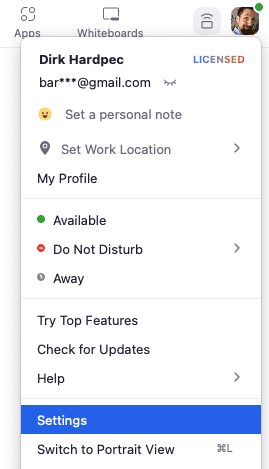
2. คลิ๊กคำว่า Video
3. เลือกคำว่า HD
2. เปิดใช้งานโหมดหน้าเนียน
1. ในโปรแกรม Zoom บนเครื่องคอมพิวเตอร์, เลือกที่ Profile picture หลังจากนั้นเลือก Settings.
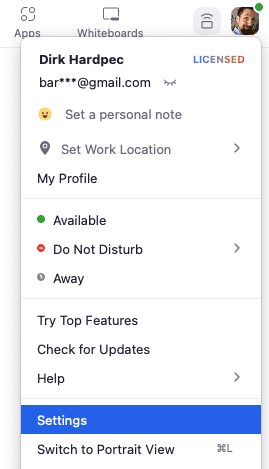
2. เลือกแท็บที่ชื่อว่า Video
3. กดคำว่า Touch up my appearance.
4. ใช้บาร์ slider เลื่อนซ้ายขวาเพื่อปรับแต่งความเนียน
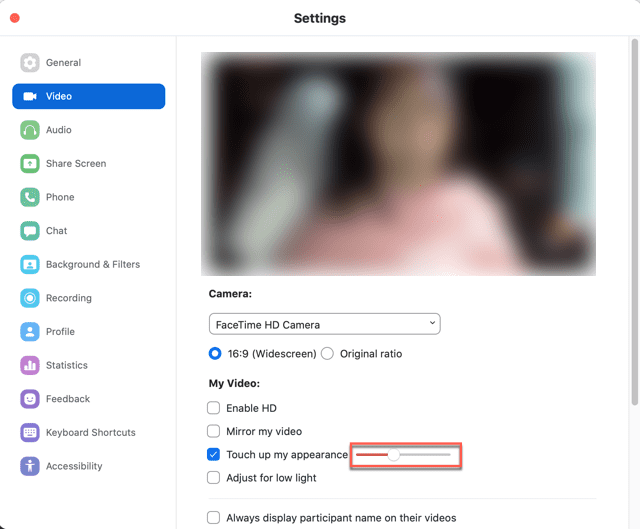
โปรแกรม Zoom จะจดจำการตั้งค่าและใช้งานกับกล้องของเราในการประชุมครั้งถัดไปนะครับ
3. ใส่ Filter Zoom ตามใจฉัน
1. ในโปรแกรม Zoom บนเครื่องคอมพิวเตอร์, เลือกที่ Profile picture หลังจากนั้นเลือก Settings.
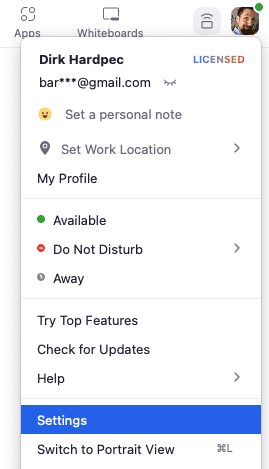
2. เลือกเมนูที่ชื่อว่า Background & Filters
3. เลือกแท็บที่ชื่อว่า Video Filters
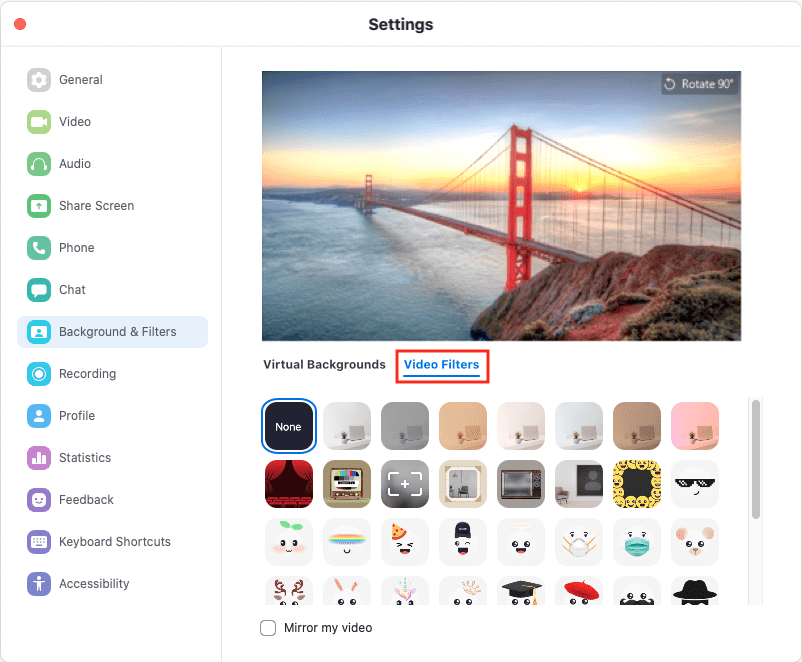
หลังจากนั้นก็เลือกฟิลเตอร์ซูมที่เราต้องการใช้งานได้เลย อยากได้หน้ากาก หน้าแมว หูหมี ใส่แว่น ใส่หมวกก็ใช้งานได้ทั้งหมดเลยนะครับ
เมื่อก่อนเราจะมีโปรแกรมที่เรียกว่าเป็นโปรแกรมสำหรับใส่ฟิลเตอร์กล้องในคอม แต่ปัจจุบันโปรแกรมเหล่านี้ได้ยกเลิกการพัฒนาต่อเรียบร้อย ดังนั้นทีมงานขอแนะนำว่าให้ใช้ตัวฟิลเตอร์ที่มาจากโปรแกรม Zoom โดยตรงเลยจะดีที่สุดเลยนะครับ ปลอดภัย อัปเดทใหม่ ไม่มีปัญหาในระยะยาว
ถ้าหากว่าเพื่อน ๆ จุใจกับ Filter Zoom ด้วยโปรแกรมจาก Snapchat กันแล้ว อย่าลืมติดตามบทความอื่น ๆ ของเราที่ด้านล่างนี้ด้วยนะครับ
บทความที่เกี่ยวข้อง
- แนะนำ 10 อุปกรณ์ทำงาน Work from home ช่วยลดอาการ Office syndrome
- 5 อันดับโน๊ตบุค Laptops สำหรับ UX UI และ Graphic designer
- 10 แอพแต่งรูปไอจีสุดว้าว ที่ระดับกราฟิกดีไซน์เนอร์ยังต้องยอม!!
- 3 เครื่องมือเด็ดสำหรับ Work From Home: คำแนะนำจากคนทำงานอยู่บ้านมาติดกัน 2 สัปดาห์
- 20 พาเลทสีเอิร์ธโทน พร้อมโค้ดสี HTML
Designil ทำงานกันอย่างเต็มที่เพื่อสร้างคอนเทนต์ดีๆ มีสาระประโยชน์ให้กับผู้อ่าน สิ่งที่ทีมงานแนะนำทั้งหมดมาจากการค้นคว้าและทดลองใช้งานจริงหลายสัปดาห์ หากคุณชอบเนื้อหาแบบนี้และอยากสนับสนุนให้ทีมงานให้มีแรงสร้างคอนเทนต์ดีๆ ในอนาคต สามารถซื้อสินค้าหรือบริการผ่านลิงก์บนบทความของเราได้นะครับ บางลิงก์ทางทีมงานจะได้รับส่วนแบ่งเล็กน้อยโดยจะไม่เป็นการเพิ่มภาระค่าใช้จ่ายให้กับทางผู้อ่าน ขอบคุณสำหรับการติดตามครับ การทำงานของเรา











